Vim-EasyComplete 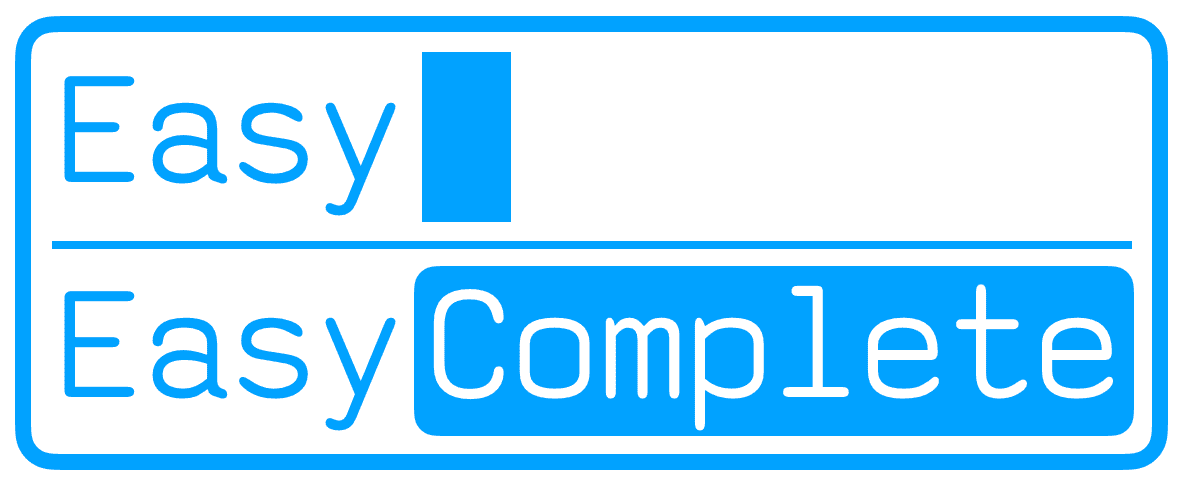
代码自动补全插件,把代码片段展开、字典提醒、Tab 唤醒以及语法补全合并在一起。(注意不要和 SuperTab 一起使用)

灵感来自这些优秀的插件:
SnipMate:仅做代码展开,完全基于 VimL 实现,不支持语法嗅探。
Deoplete:该插件只能运行在 VIM8 和 Neovim 上,配置麻烦,不兼容vim7。
Completor:一个全新的自动补全插件,作者是中国人 Wei Zhang,同时支持了关键词匹配和代码片段缩写匹配。
Zencoding:一个古董,代码展开。
依赖:补全和字典分别依赖 vim-snipmate 和 vim-dictionary。这里支持了 Go、Python 和 JavaScript 的语法补全。Popup 菜单如下:

安装
可选 Pathogen、Vundle 等很棒的插件管理器,这里以 Pathogen 为例:
同时安装 EasyComplete、vim-dictionary
cd ~/.vim/bundle/
git clone https://github.com/tomtom/tlib_vim.git
git clone https://github.com/MarcWeber/vim-addon-mw-utils.git
git clone https://github.com/garbas/vim-snipmate.git
git clone https://github.com/honza/vim-snippets.git
git clone https://github.com/jayli/vim-easycomplete.git
git clone https://github.com/jayli/vim-dictionary.git
进入 ~/.vim/bundle 安装语言自动匹配插件(根据自己的技术栈选择):
Python git clone https://github.com/davidhalter/jedi-vim.git
Go git clone https://github.com/fatih/vim-go.git
JavaScript & TypeScript git clone https://github.com/jayli/tsuquyomi.git
Python 需要安装 Jedi:pip3 install jedi
JavaScript 需要安装 tsserver,直接执行 npm -g install typescript
Go 需要安装 Gocode:go get -u github.com/nsf/gocode
配置
使用 Tab 键呼出补全菜单,用 Shift-Tab 在插入模式下输入 Tab。在.vimrc中加入:
imap EasyCompTabTrigger
imap EasyCompShiftTabTrigger
弹窗样式配置,这里提供了两个默认样式配置,暗:dark,亮:light,通用:rider,在.vimrc里增加下面这行
let g:pmenu_scheme = 'dark'
SnipMate 可选配置,主要是配置 JavaScript 的类型映射集合:
let g:snipMate = {}
let g:snipMate.scope_aliases = {}
let g:javascript_scope_aliases = 'javascript,javascript-react,javascript-es6-react'
let g:snipMate.scope_aliases['javascript'] = g:javascript_scope_aliases
let g:snipMate.scope_aliases['javascript.jsx'] = g:javascript_scope_aliases
Typescript 和 Javascript 配置:
let g:tsuquyomi_javascript_support = 1
let g:tsuquyomi_completion_detail = 0
let g:tsuquyomi_completion_preview = 0
let g:tsuquyomi_auto_open = 0
Jedi 可选配置:
" Jedi 配置
let g:jedi#auto_initialization = 1
let g:jedi#popup_on_dot = 1
let g:jedi#popup_select_first = 0
let g:jedi#show_call_signatures = "1"
autocmd FileType python setlocal completeopt-=preview
Go 可选配置:
let g:go_disable_autoinstall = 0
let g:go_highlight_functions = 1
let g:go_highlight_methods = 1
let g:go_highlight_structs = 1
let g:go_highlight_operators = 1
let g:go_highlight_build_constraints = 1
let g:go_version_warning = 0
" Go 结构体名字高亮
let g:go_highlight_types = 1
" Go 结构体成员高亮
let g:go_highlight_fields = 1
" Go 函数名高亮
let g:go_highlight_function_calls = 1
使用
EasyComplete 目前有四种常见用法:关键词补全、字典补全、文件路径补全和代码片段补全,除了代码片段补全之外,其他三种补全逻辑参照了 YCM 的实现,比如文件路径补全和关键词补全是解耦开的。
JavaScript 和 TypeScript 的语法补全基于 TSServer,建议配置tsconfig.json
{
"compilerOptions": {
"noImplicitAny": true,
"target": "es5",
"module": "commonjs"
}
}
和 VSCode 的语法嗅探的比较:
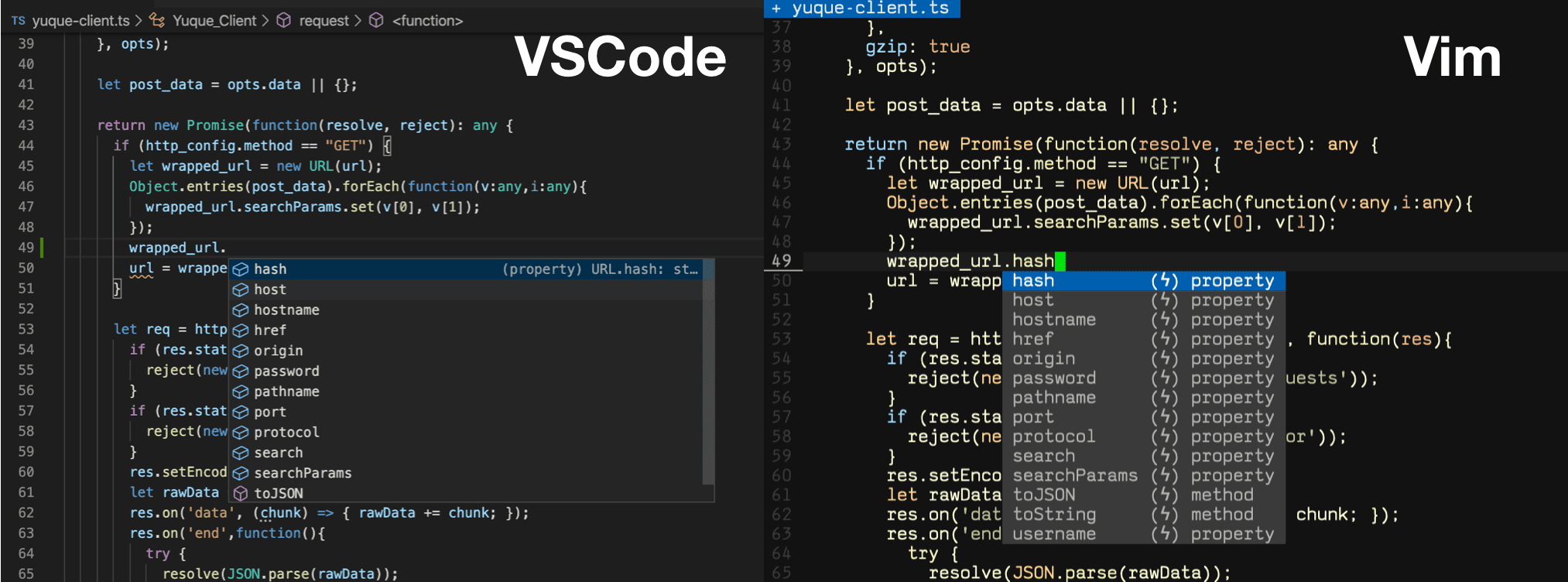
关键字和字典补全和 C-X C-N 一致,字典来源于set dictionary={你的字典文件}配置。
路径补全和 C-X C-F 类似,这里参照 YCM 重写了路径匹配的逻辑。插件会判断你是否正在输入一个路径,尤其是当你输入./或者/,也可紧跟要匹配的文件名或者目录名片段,点击 Tab 呼出匹配项。

关于代码片段补全,这里支持的代码段来自于 vim-snippets,可以在这里查看有哪些可用的代码片段。代码片段内的占位符填充的动作和 SnipMate 保持一样,用 Tab 键切换下一个占位符。比如这个例子。





















 2782
2782











 被折叠的 条评论
为什么被折叠?
被折叠的 条评论
为什么被折叠?








